Wix Galerie Pro : Modifier le point focal d'une image ou d'une vidéo
2 min
Dans cet article
- Modifier le point focal d'une image ou d'une vidéo
- Exemples de points focal
- FAQ
Modifiez le point focal des images et des vidéos de votre galerie Pro afin que vos visiteurs voient la partie la plus importante dans la vue principale de la galerie.
Modifier le point focal d'une image ou d'une vidéo
Mettez en valeur la partie la plus importante de votre image / vidéo en ajustant le point focal de l'élément de la galerie.
Pour modifier le point focal d'une image ou d'une vidéo:
- Accédez à votre Éditeur.
- Cliquez sur l'élément Galerie Pro de votre page.
- Cliquez sur Gestionnaire de médias.
- Cliquez sur l'image ou la vidéo dont vous souhaitez modifier le point focal.
- Cliquez sur l'icône Point focal
 .
. - Cliquez sur la position de l'image miniature à l'endroit où vous souhaitez que le point focal se trouve. Le point focal est affiché sous la forme d'un cercle blanc.
- Cliquez sur Terminer.
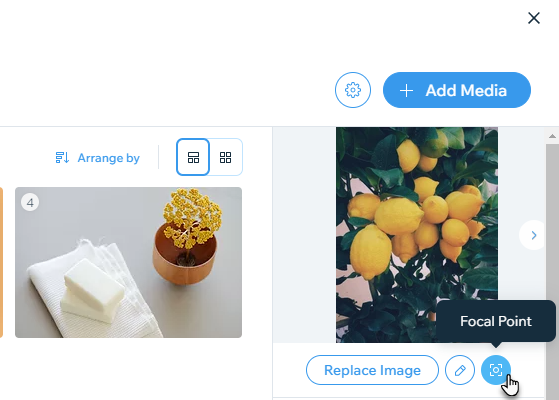
Exemples de points focal
Si le point focal se trouve sur le côté gauche de l'image ci-dessous, l'image s'affiche comme ceci dans la galerie:
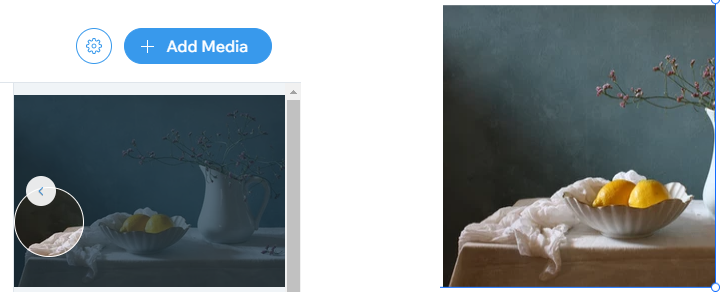
Si le point focal est sur le côté droit de l'image ci-dessous, l'image s'affiche comme ceci dans la galerie:
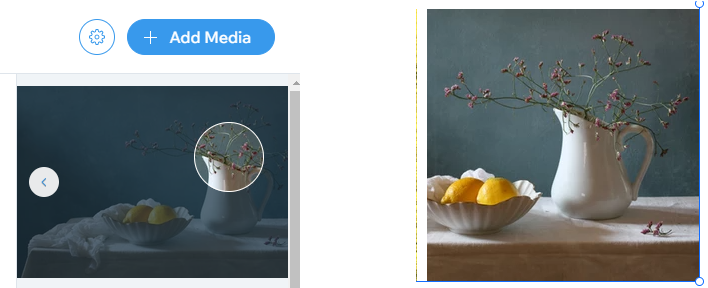
FAQ
Cliquez sur une question ci-dessous pour en savoir plus sur la modification du point focal d'une image ou d'une vidéo.
La modification du point focal d'un élément de la galerie le redimensionne-t-elle ?
Que se passe-t-il lorsque je modifie la mise en page de ma galerie Pro ?

